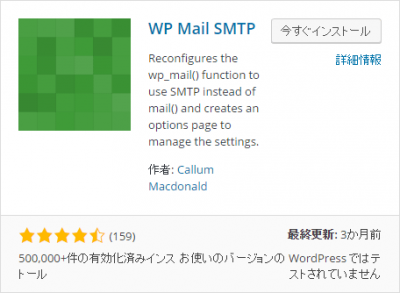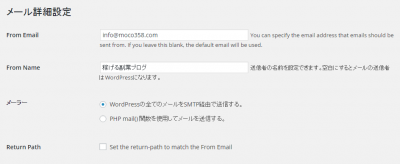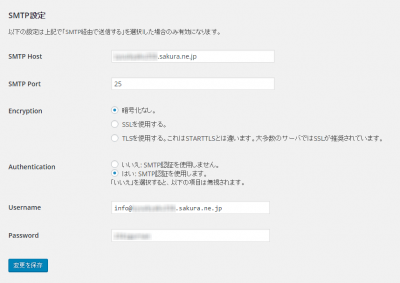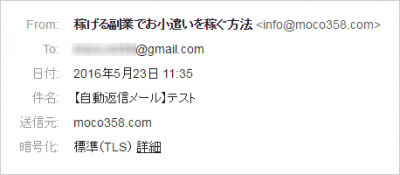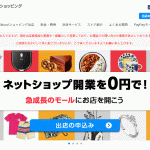コンタクトフォーム7からのメールのメールアドレスと送信元が違うケースって結構ありますよね。
はじめに
コンタクトフォーム7からの自動返信メールがいつも「迷惑メールフォルダ」に入ってしまうって人いませんか?実はこれの原因って送信元と言う部分が原因で起こる可能性があるんです。
注意事項
今回はさくらサーバーを利用しています
メールを送ってみた
まずはコンタクトフォーム7からメールを送信してみました。
そして自動返信メールを確認したところ
このようにメールアドレス(from)に書かれている情報と送信元の情報が違っていますね。
これのせいでメールが届かない可能性があります。
偽装してんじゃね?
送信元とメールアドレスが違う場合、偽装してメールを送信していると思われ迷惑メールフォルダに入ってしまう事もありますし、最悪サーバー側でスパムメールとして振り分けされて受信すらされなくなってしまいます。
なので送信元とメールアドレスを同じにしなければいけません。
役立つプラグインを紹介
そこでお勧めのプラグインが「WP Mail SMTP」です。
こちらのワードプレスプラグインを利用すると結構簡単に設置ができるようになりました。
インストールして有効化しておきます。
設定しよう
WP Mail SMTPの設定
- From Email ここには送信元に表示させたいメールアドレスを入力しておきます。
- From Name ここには送信された際に表示させたい名前を入力しておきます。
- メーラー WordPressの全てのメールをSMTP経由で送信する。を選択
SMTPの設定
- SMTP Host さくらサーバーを契約した際の初期ドメイン
- SMTP port 25
- Authentication 「はい」を選択
- Username さくらで作成したメールアドレス
- Password さくらで作成した際のメールアドレス受信用パスワード
設定は以上で完了です。
実際に受信してみたよ
同じようにコンタクトフォーム7からメールを送信してみると
このようにfromの情報と送信元が同じになっていました。
これで迷惑メール扱いされなくなったので一安心ですね。
以上でさくらサーバーでContact Form 7の送信元をメールアドレスにする方法の説明を終了いたします。
さいごに
メールが届かないのは致命的
ブログを使って稼げる副業をしている人は自動返信メールの重要性を理解しておきましょう。
まず、メールを送信する側って自動返信メールが届くのは当たり前だと感じている人が多いです。そして、もしメールが届かないと不安になり、何度も同じ内容のメールを送ってしまいます。
そういったストレスを与えずにすむのが自動返信メールの役割です。
私の経験上迷惑メールフォルダをチェックしてくれる人って割合的には非常に少ない印象を持っているので、最低でも届いてくれるような設定をしておきたいですね。